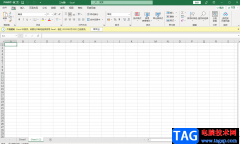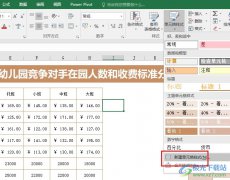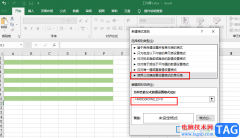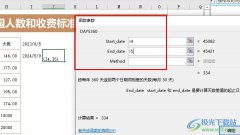excel表格是一款非常受欢迎的数据处理软件,在其中有很多非常好用的功能可以帮助我们进行高效办公,比如在查看大量数据信息时,我们可以选择将表头信息冻结,这样滚动查看后面的数据时,可以固定看到表头处的信息,方便我们清晰的查看每一个数据的含义,非常地方便实用。如果我们的表头有两行,需要冻结两行,小伙伴们知道具体该如何进行操作吗,其实操作方法是非常简单的。我们只需要点击定位到第三行的第一个单元格后,在“视图”选项卡中点击“冻结窗格”和“冻结拆分窗格”就可以了。接下来,小编就来和小伙伴们分享具体的操作步骤了,有需要或者是有兴趣了解的小伙伴们快来和小编一起往下看看吧!
操作步骤
第一步:点击打开Excel表格,我们这里需要冻结第一行和第二行,方便后续滚动数据查看时,第一行和第二行可以保持不动;
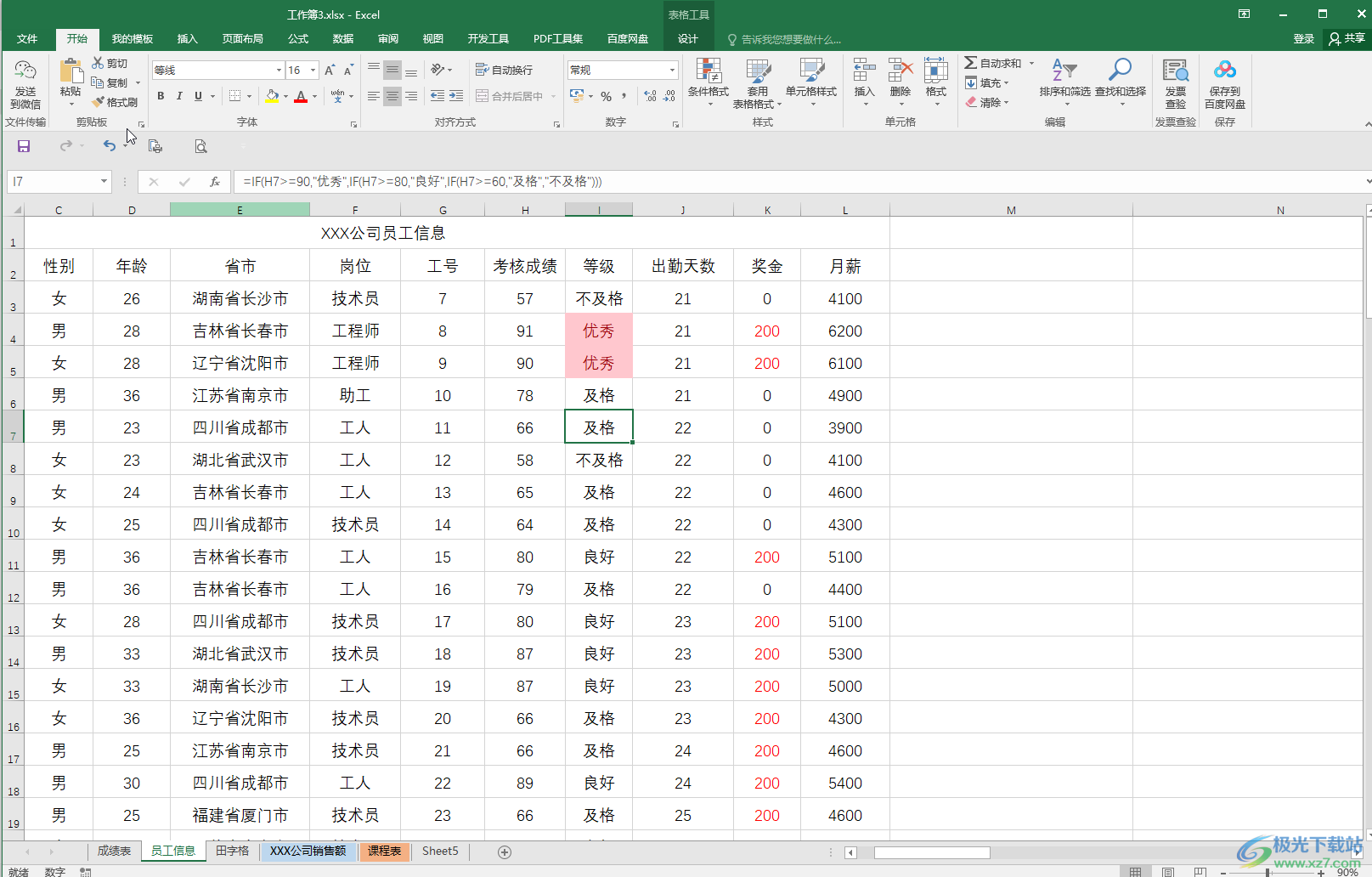
第二步:点击选中第三行的单元格,接着点击“视图”选项卡中的“冻结窗格”按钮并在子选项中点击“冻结拆分窗格”就可以了;
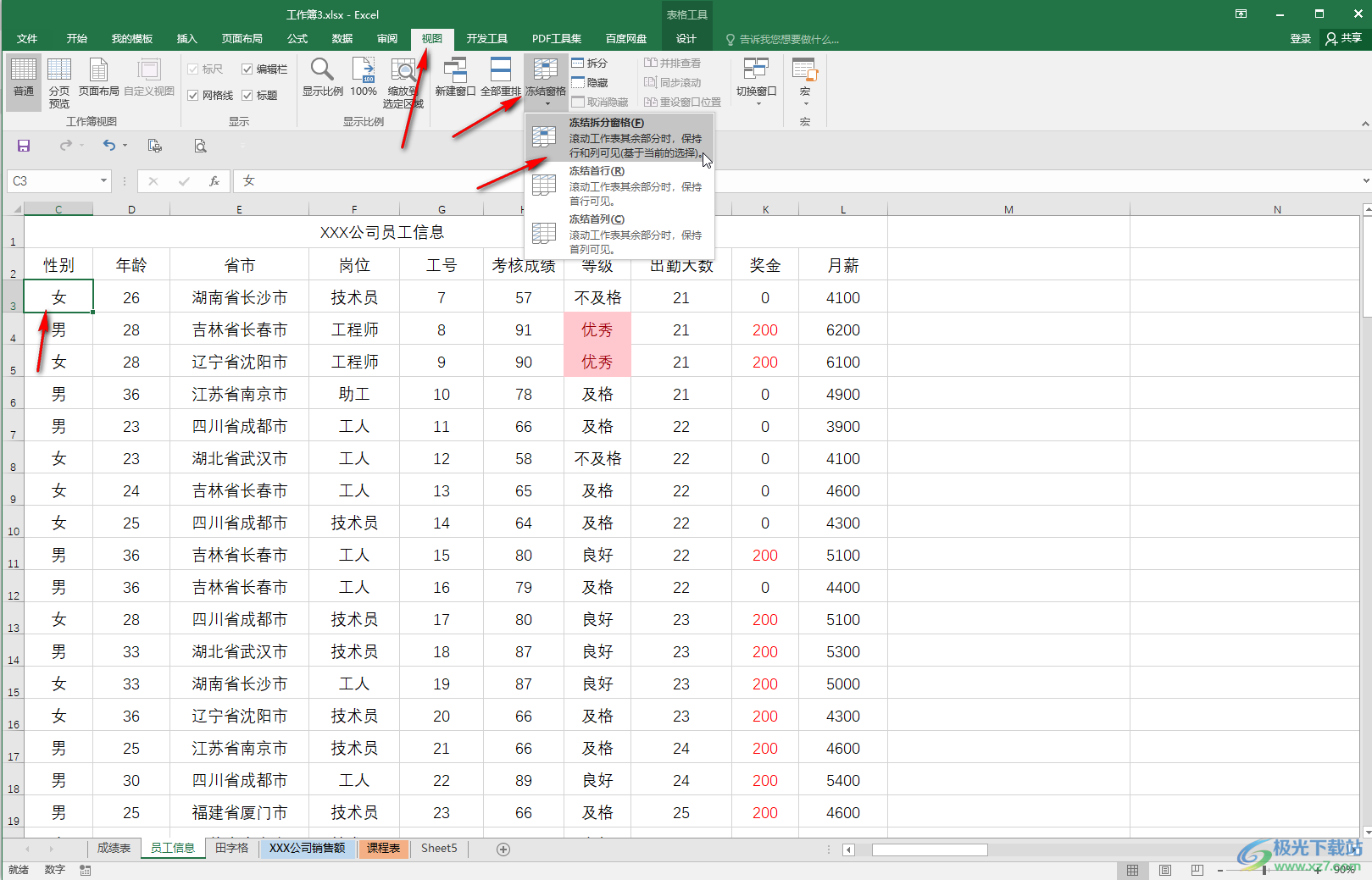
第三步:后续滚动查看数据时,前两行可以固定显示;
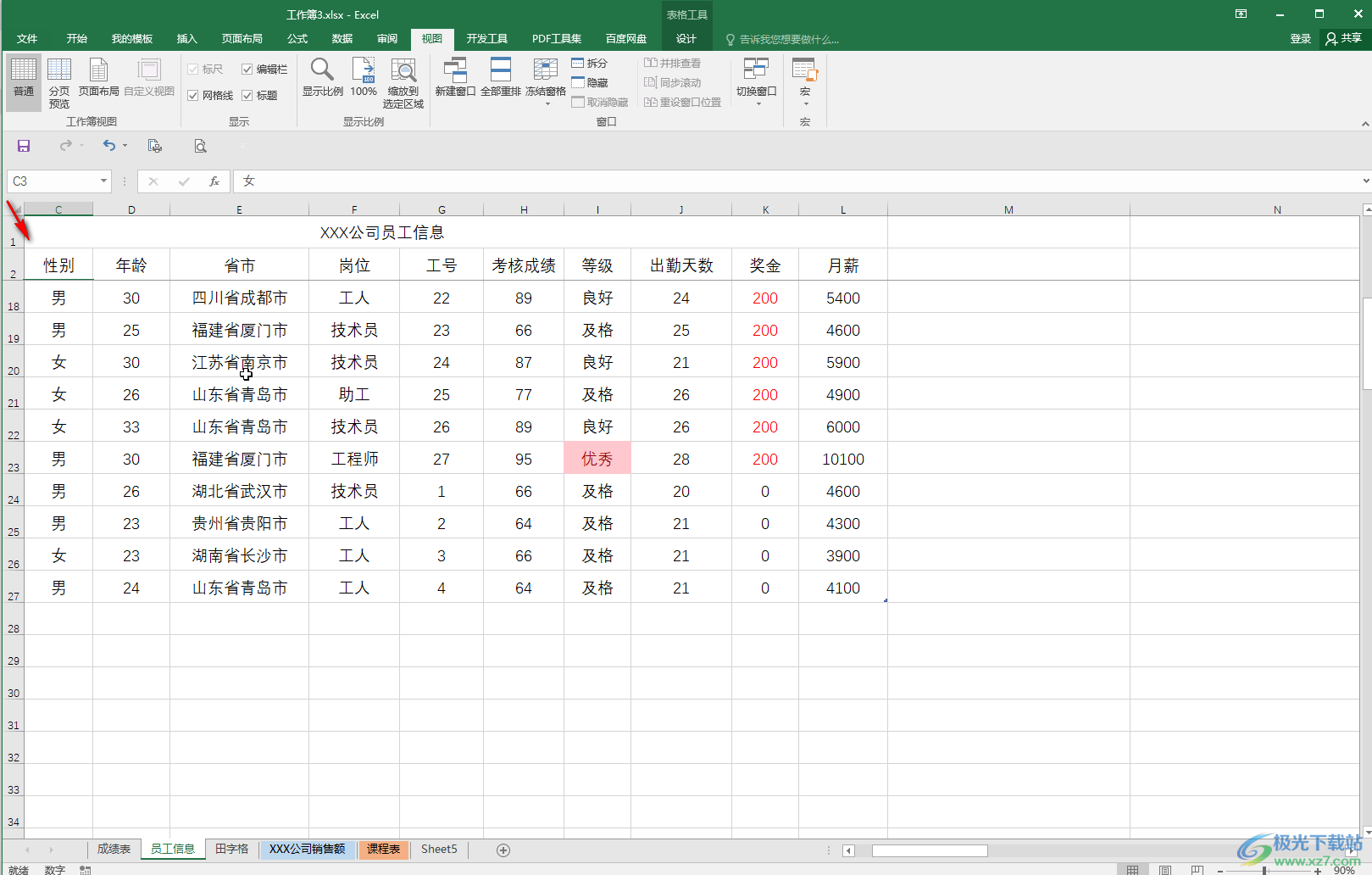
第四步:后续可以点击“取消冻结窗格”按钮取消冻结状态;
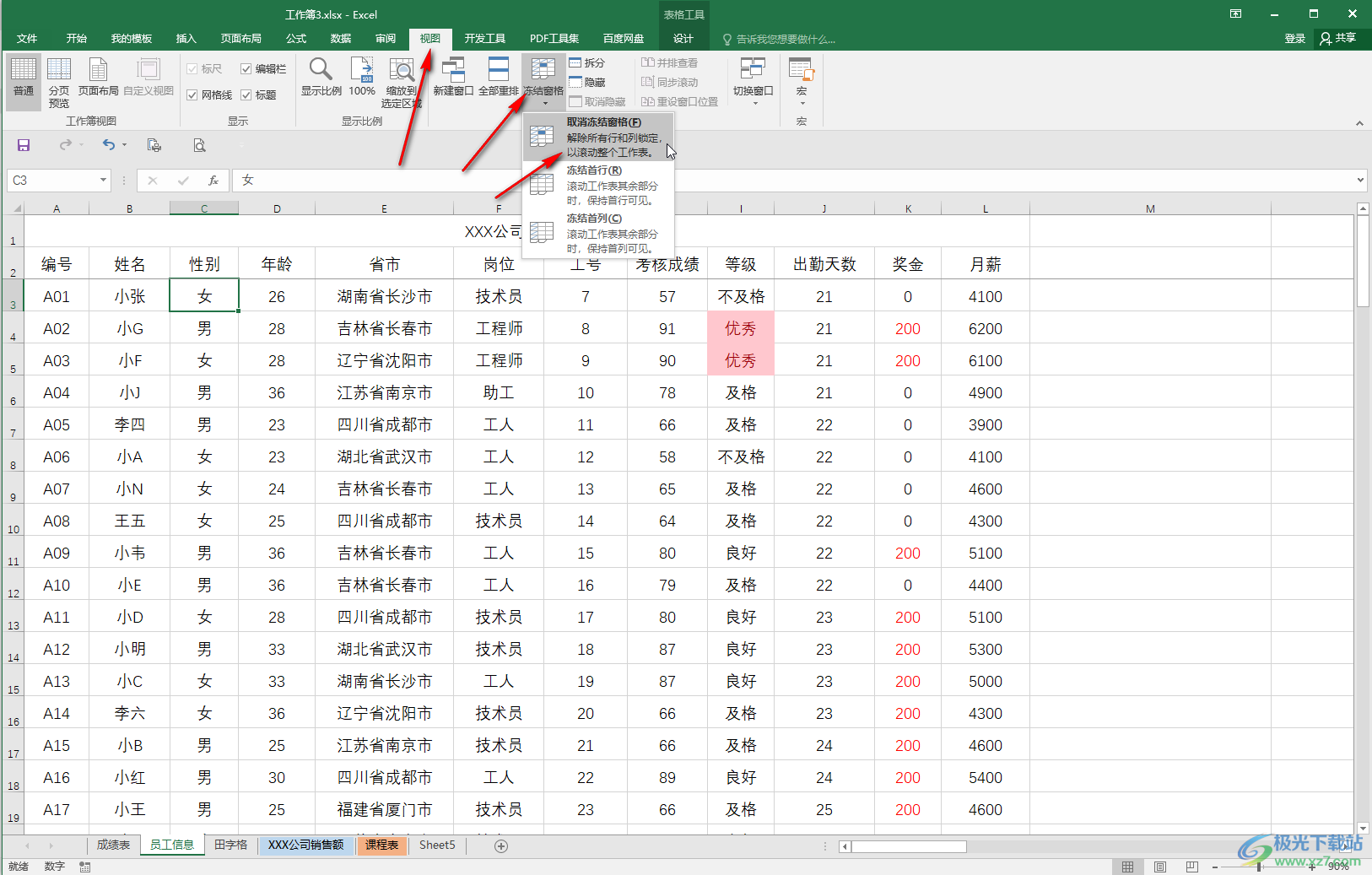
第五步:如果我们需要冻结前两行和前两列,就点击选中前两行和前两列交叉处右下角的那个单元格,然后点击“冻结窗格”按并在子选项中点击“冻结拆分窗格”,冻结后可以看到前两行和前两列处出现了分割线,后续上下滚动或者左右滑动查看数据时,前两行和前两列可以保持显示。
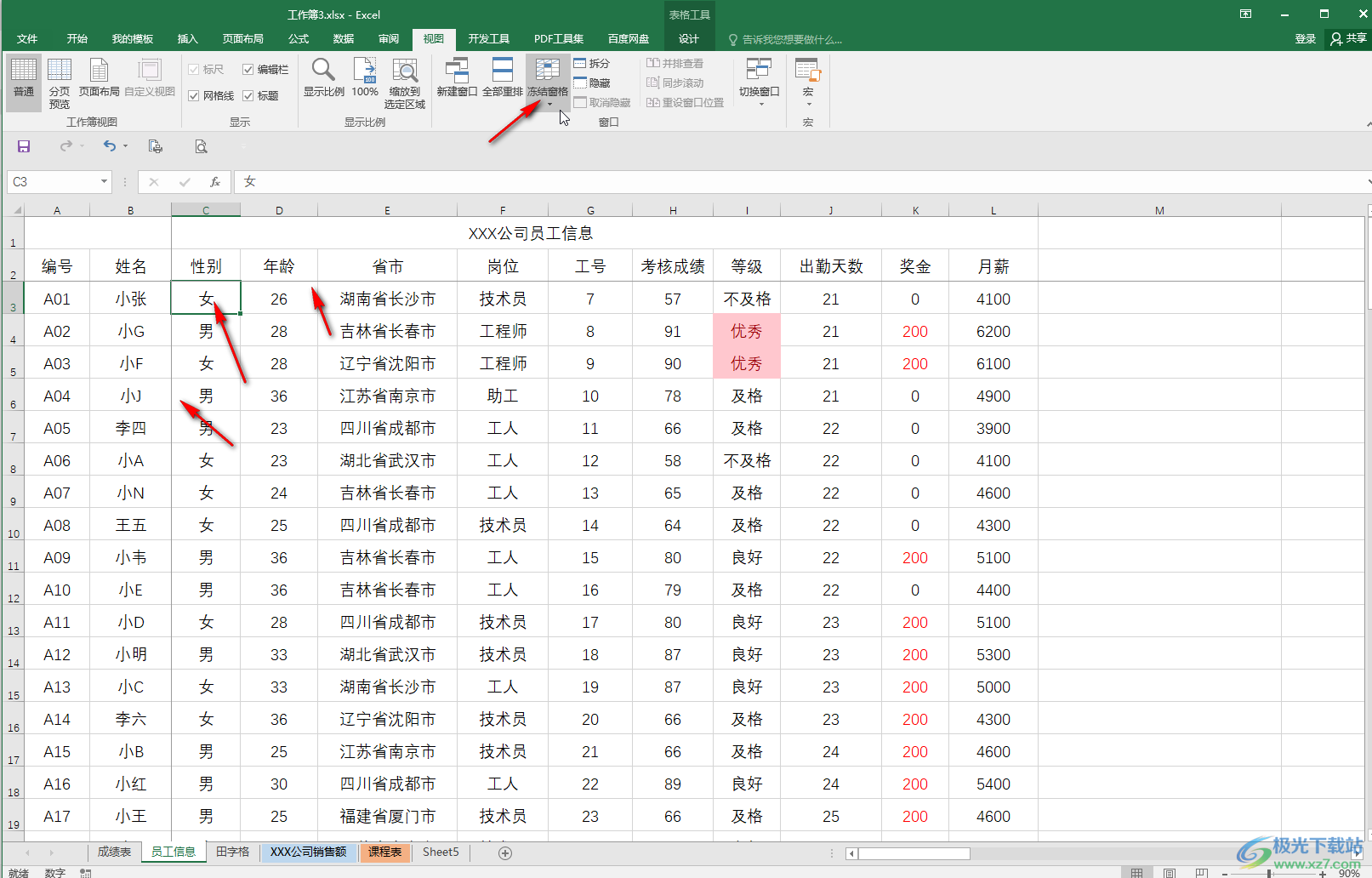
以上就是Excel表格中冻结表格的方法教程的全部内容了。如果我们只需要点击冻结表格的第一行或者第一列,可以直接点击“冻结窗格”按钮后在子选项中点击“冻结首行”或者“冻结首列”。